Periksa Spesifikasi Komputer Anda: Temukan CPU, GPU, Motherboard, & RAM Anda
Jendela / / August 05, 2021
Komputer Anda berjalan pada komponen dasar, seperti Motherboard, CPU, GPU, dan RAM. Beberapa hal ini digabungkan bersama untuk membuat PC berfungsi. Namun, pernahkah Anda mengetahui apa spesifikasi sebenarnya dari Komputer Anda? Jika Anda seorang kutu buku komputer, maka jelas Anda perlu mengetahui spesifikasi PC Anda. Tetapi bagaimana jika Anda adalah pengguna umum dan sekarang ingin melengkapi detail PC Anda? Terbaru Windows 10, kami memiliki semua informasi tersebut di opsi pengaturan. Anda dapat dengan mudah melihatnya dan memutuskan apakah Anda ingin meningkatkan atau menurunkan versi yang sesuai. Juga sangat penting untuk memeriksa spesifikasi komputer Anda dan Temukan detail CPU, GPU, Motherboard, RAM Anda untuk melihat apakah perangkat lunak tertentu akan bekerja dengan benar pada PC Anda.
Banyak perangkat lunak dan sungai bergantung pada perangkat keras. Jika Anda mencoba memainkan game kelas atas, Anda perlu memeriksa spesifikasi GPU PC Anda. Dan jika Anda menggunakan beberapa pekerjaan terkait memori yang besar, Anda perlu mengetahui spesifikasi RAM PC Anda. Singkatnya, semua aktivitas yang berhubungan dengan PC bergantung pada spesifikasi perangkat keras Anda. Jadi sangat penting untuk memeriksa spesifikasi komputer Anda tentang CPU, GPU, Motherboard & RAM. Hari ini kami akan memandu Anda dengan cara mudah untuk memeriksa semua detail ini.

Daftar Isi
-
1 Periksa Spesifikasi Komputer Anda: Temukan CPU, GPU, Motherboard, & RAM Anda
- 1.1 Periksa Spesifikasi CPU
- 1.2 Periksa Spesifikasi GPU
- 1.3 Periksa Spesifikasi Motherboard
- 1.4 Periksa Spesifikasi RAM
- 2 Kesimpulan
Periksa Spesifikasi Komputer Anda: Temukan CPU, GPU, Motherboard, & RAM Anda
Memeriksa Spesifikasi Komputasi Anda sangat penting saat membuat PC game atau PC pengeditan video. Ini juga membantu Anda untuk lebih memahami komputer Anda sehingga Anda dapat memanfaatkannya sepenuhnya. Mungkin Anda ingin meningkatkan RAM komputer Anda, tetapi tidak tahu berapa banyak RAM yang sudah terpasang dan sebagainya. Ada banyak situasi di mana mengetahui spesifikasi PC lengkap dapat membantu Anda membuat keputusan yang lebih baik. Seperti:
- Jika Anda membuat penyiapan game PC, Anda perlu tahu tentang detail RAM, CPU, & GPU; Anda dapat meningkatkan dengan mudah tanpa memesan bagian yang salah.
- Jika Anda sedang membangun PC sehari-hari, Anda perlu meningkatkan lebih banyak RAM, jadi Anda mungkin perlu memeriksa spesifikasi RAM terlebih dahulu.
- Meningkatkan CPU PC Anda mungkin memerlukan CPU yang sudah terpasang. Baik itu 64 Bit CPU atau 32 Bit CPU.
- Jika Anda mengunduh beberapa perangkat lunak, ia memiliki kriteria spesifikasi minimum. Anda perlu mengetahui spesifikasi perangkat keras PC Anda untuk memeriksa apakah perangkat lunak itu akan bekerja dengan PC Anda atau tidak.
Ini adalah beberapa kasus di mana mengetahui spesifikasi komputer Anda dapat menghemat waktu, tenaga, dan uang juga. Jadi berikut adalah cara cepat untuk memeriksa spesifikasi PC pada PC Windows 10.
Periksa Spesifikasi CPU
CPU adalah sirkuit elektronik di dalam komputer yang menjalankan instruksi untuk membuat program komputer. Secara tradisional, CPU mengacu pada unit pemrosesan dan kontrol komputer. Anda dapat memeriksa informasi CPU pada PC Windows 10 dengan cara berikut:
Buka ikon Windows dan cari Task Manager, atau ketik Ctrl + Alt + tombol Delete di keyboard Anda dan klik Task Manager. Anda juga dapat mengklik kanan pada bilah tugas lalu memilih pengelola tugas.
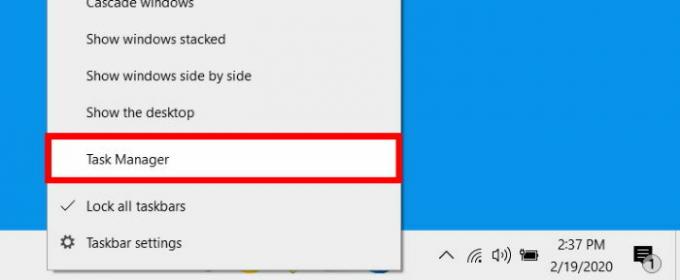
Saat task manager terbuka, Anda akan berada di tab proses, klik pada tab Performance dan pastikan Anda mengklik More Details.

Sekarang klik pada bagian CPU di panel kiri. Bagian tersebut akan disorot dengan warna biru. Anda akan melihat jenis CPU yang Anda gunakan di pojok kanan atas. Anda juga dapat melihat informasi lain seperti kecepatan, penggunaan, dll.
Periksa Spesifikasi GPU
Unit pemrosesan grafis (GPU) adalah sirkuit elektronik khusus di dalam komputer yang dirancang untuk membantu dan membuat gambar atau video. Itu membuat keluaran ke tampilan perangkat, yang membuat pengalaman visual kita lebih lancar. Anda dapat memeriksa informasi GPU pada PC Windows 10 dengan cara berikut:
Untuk mengetahui Graphical Processing Unit (GPU) apa yang Anda miliki di sistem Anda, buka bilah pencarian windows dan ketik device manager. Tekan enter saat ikon pengelola perangkat dimuat.

Klik panah bawah kecil di sebelah Display Adapters. Entri di bawah ini adalah GPU yang Anda miliki. Nama GPU Anda akan disorot dengan warna biru.

Kemudian klik kanan pada teks yang disorot dan pilih properti.
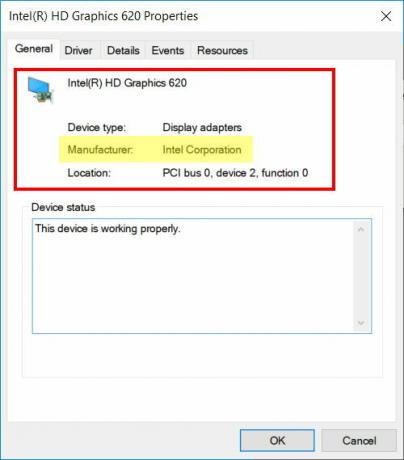
Sekarang di tab Umum, cari Produsen label bidang. Di sini Anda dapat melihat semua detail yang diperlukan dari GPU Anda.
Periksa Spesifikasi Motherboard
Motherboard adalah sirkuit elektronik utama yang memungkinkan sirkuit penting seperti CPU dan memori untuk berkomunikasi satu sama lain. Ia juga dikenal sebagai papan Logika. Anda dapat memeriksa informasi Motherboard pada PC Windows 10 dengan cara berikut:
Buka bilah pencarian windows dan ketik informasi sistem; klik pada ikon informasi sistem saat dimuat.

Sekarang di sisi kanan, periksa bidang Produsen, Produk, dan Versi BaseBoard di kolom item.

Anda dapat melihat semua detail yang diperlukan tentang motherboard PC Anda di jendela ini.
Periksa Spesifikasi RAM
Random-access memory adalah bentuk memori komputer yang dapat diubah untuk membaca dan menulis data, umumnya digunakan untuk menyimpan data agar sistem menjadi responsif. Anda dapat memeriksa informasi RAM pada PC Windows 10 dengan cara berikut:
Klik pada bilah pencarian Windows, dan ketik RAM. Tekan enter saat ikon hasil muncul.

Periksa label RAM Terpasang; Windows akan memberi tahu Anda dengan tepat berapa banyak RAM yang telah Anda instal di sistem Anda. Anda akan melihat ini di bawah bagian Spesifikasi perangkat.
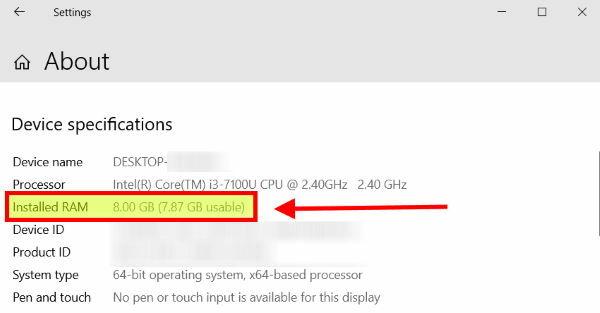
Anda dapat melihat semua detail yang diperlukan tentang RAM yang terpasang di jendela ini.
Kesimpulan
Mengetahui spesifikasi sistem Anda sangat berguna dalam banyak skenario. Ini memberi Anda pemahaman yang jelas tentang sistem Anda. Setelah mengetahui spesifikasi komputer Anda, Anda akan tahu apa yang komputer Anda dapat lakukan apa batas komputer Anda, dan itu adalah perangkat keras terbaru atau tidak. Saya harap sekarang Anda mengetahui semua spesifikasi yang diperlukan pada PC Anda. Senang melihatnya Windows sudah memiliki informasi tersebut. Jadi, Anda tidak perlu mengunduh aplikasi pihak ketiga untuk melihat informasi seperti itu.
Pilihan Editor:
- Buat Windows Hello PIN dan Setup Prompt Notification
- Matikan Spotify Overlay di Windows 10?
- Cara Memperbaiki Kode Kesalahan Pembaruan Windows 10 0x8007007e dan 0x80073712
- Nonaktifkan Opsi Masuk PIN Windows Hello
- Cara Memperbaiki jika Windows 10 File Explorer memuat sangat lambat
Rahul adalah seorang mahasiswa Ilmu Komputer dengan minat besar di bidang Teknologi dan topik cryptocurrency. Dia menghabiskan sebagian besar waktunya untuk menulis atau mendengarkan musik atau bepergian ke tempat-tempat yang tidak terlihat. Dia percaya bahwa coklat adalah solusi untuk semua masalahnya. Hidup terjadi, dan kopi membantu.



